Come usare gli indirizzi IP dei server DNS di Cloudflare per Windows e Android in modo da bloccare i siti con malware e quelli con contenuti per adulti
Tra tutti i server DNS quelli di Cloudflare sono risultati i più veloci, anche migliori di quelli di Google che si sono posizionati al secondo posto nei test svolti. I server DNS traducono gli IP formati da quartine di numeri che vanno da 0 a 255 in indirizzi testuali, che sono molto più semplici da ricordare.
Attualmente il protocollo in uso è quello IPv4, capace di tradurre circa 4 miliardi di IP ovvero 232. Visto il grande sviluppo della telefonia mobile, ben presto questi indirizzi non saranno più sufficienti e, per questa ragione, è stato introdotto il protocollo IPv6, con indirizzi formati da 8 gruppi di cifre esadecimali separati da 2 punti.
Il protocollo IPv6 permetterà di tradurre 2128=3.4×1038 quindi un numero assolutamente sovrabbondante rispetto alle necessità. Oltre a quelli di Google e di Cloudflare, sono molto utilizzati anche i server OpenDNS, che permettono di filtrare le pagine web richiamate dal browser e di bloccare quelle con contenuti per adulti.
Recentemente anche Cloudflare ha aggiunto dei nuovi indirizzi DNS per bloccare i siti per adulti e quelli che possono rilasciare malware. In questo post vedremo come applicare questi DNS a Windows e Android.
Ho pubblicato sul mio Canale Youtube la guida per applicare i DNS di Cloudflare con questi vincoli.
Ecco la tabella dei server DNS di Cloudflare, senza blocchi e con i blocchi per malware e per siti per adulti.
| Tipo di DNS | Primario | Secondario |
|---|---|---|
| Senza Blocchi | 1.1.1.1 | 1.0.0.1 |
| Blocco Malware | 1.1.1.2 | 1.0.0.2 |
| Blocco Siti per Adulti | 1.1.1.3 | 1.0.0.3 |
Iniziamo a vedere come procedere con i computer Windows.
APPLICARE I DNS DI CLOUDFLARE A WINDOWS CON I VINCOLI
Si clicca su Start e si digita Pannello di Controllo per poi aprirlo, cliccando sulla omonima app. Si va su Rete e Internet quindi su Modifica Impostazioni Scheda e si clicca con il destro del mouse nella connessione in uso.

Nel menù si va su Proprietà, per aprire una finestra dove si seleziona Protocollo Internet versione 4.
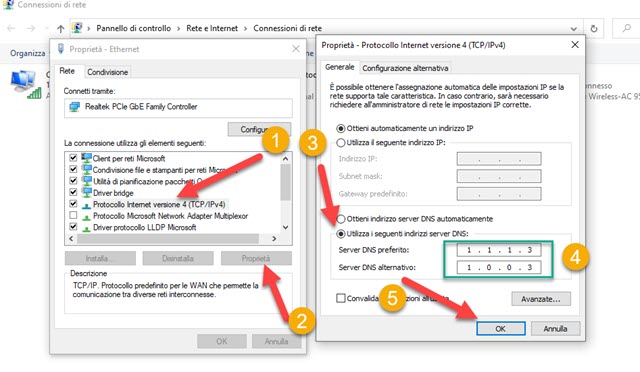
Dopo averlo fatto, diventerà attivo il pulsante Proprietà sottostante sul quale cliccare. Verrà aperta una nuova finestra in cui togliere la spunta a Ottieni indirizzo server DNS automaticamente e metterla a Utilizza i seguenti indirizzi server DNS. Nei campi di Server DNS preferito e Server DNS alternativo si digitano gli indirizzi IP di Cloudflare rispettivamente senza blocchi, per bloccare i siti con malware o per bloccare i siti con contenuti per adulti, come mostrati in tabella. Nello screenshot precedente sono stati aggiunti quelli per bloccare i siti per adulti. Si va quindi su OK e si riavvia il PC. Dopo questa modifica, nel momento in cui si cercasse di accedere a uno dei siti che abbiamo bloccato, visualizzeremo un messaggio di sito irraggiungibile. Per completare occorre modificare nello stesso modo le impostazioni di tutte le connessioni (Ethernet, Wi-Fi e LAN).
APPLICARE I SERVER DNS DI CLOUDFLARE A ANDROID
I server DNS possono essere modificati anche su Android e vi si possono applicare quelli di Cloudflare.

Si va su Impostazioni quindi si tocca su Wi-Fi & Internet. Nella schermata successiva si tocca su Wi-Fi, quindi si tiene il dito premuto sulla connessione in uso in quel momento. Verrà aperto un menù in cui toccare su Modifica Rete. Si scorrerà un nuovo menù fino a trovare Impostazioni IP, dove si controlla che sia stata selezionata l'opzione Statico. Si scorre ancora la pagina fino a trovare i campi DNS 1 e DNS 2.
In tali campi si cambiano gli indirizzi dei DNS primari e secondari, applicando quelli della tabella, a seconda che si voglia navigare senza blocchi, bloccando i siti con malware o i siti per adulti, come mostrato nello screenshot. Si va su Salva e si riavvia il dispositivo mobile che durante la navigazione bloccherà i siti indesiderati.



Nessun commento :
Posta un commento
Non inserire link cliccabili altrimenti il commento verrà eliminato. Metti la spunta a Inviami notifiche per essere avvertito via email di nuovi commenti.
Info sulla Privacy